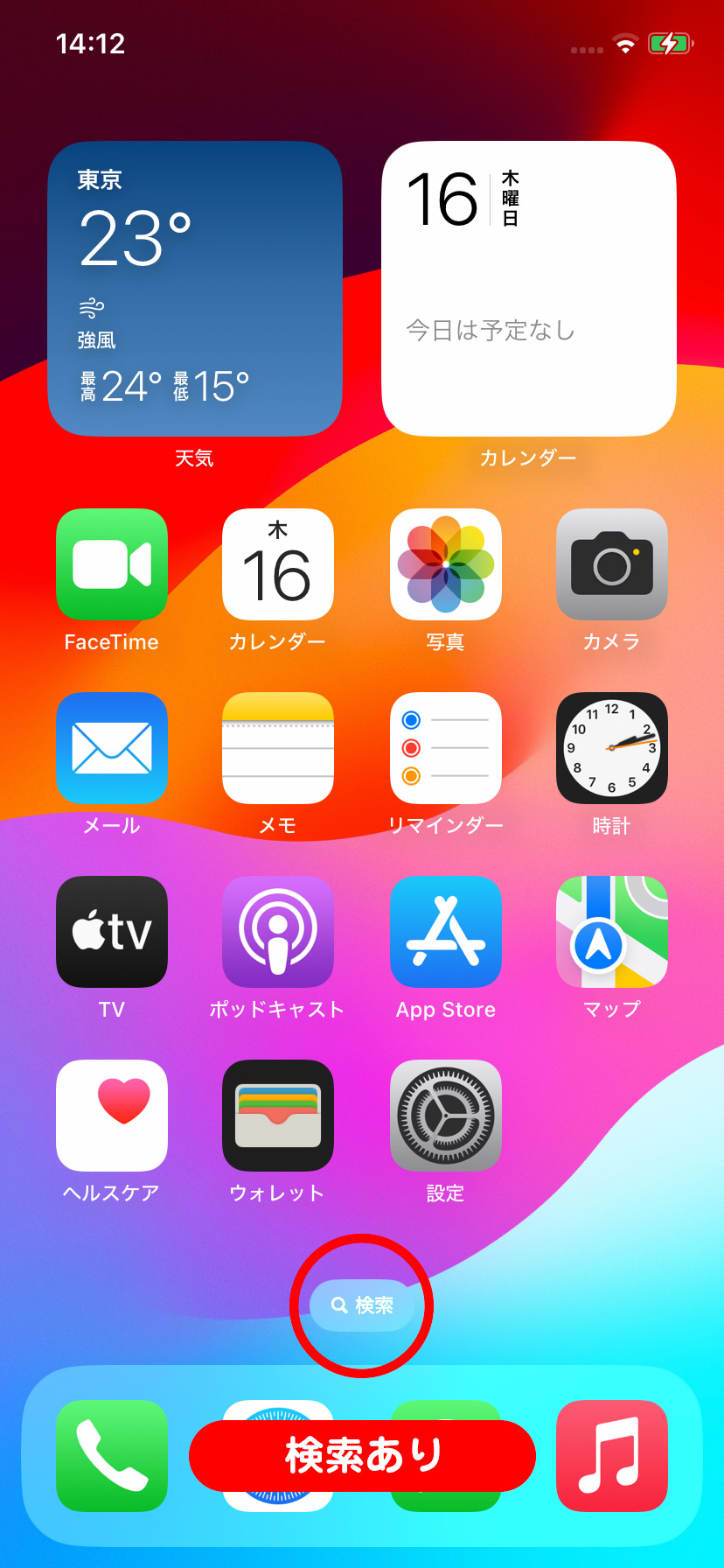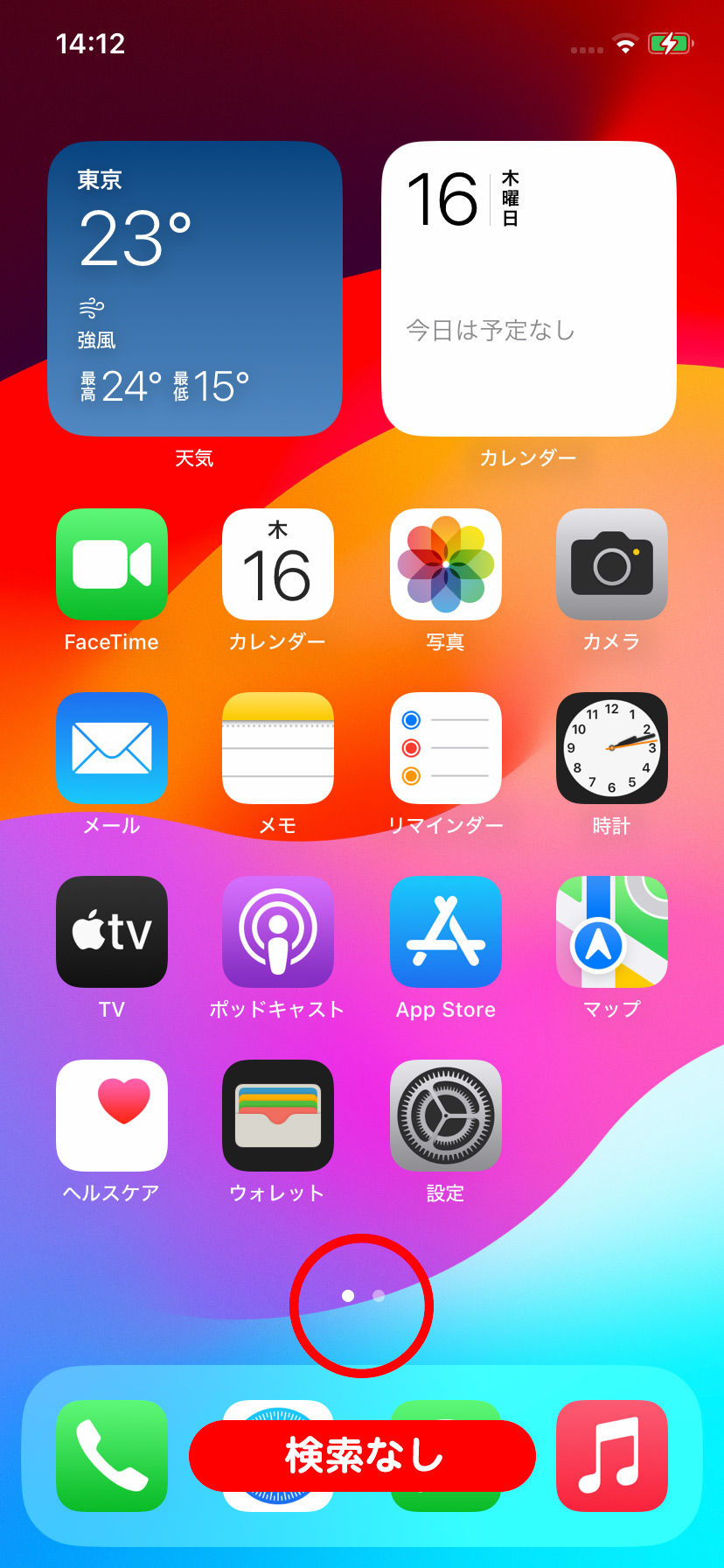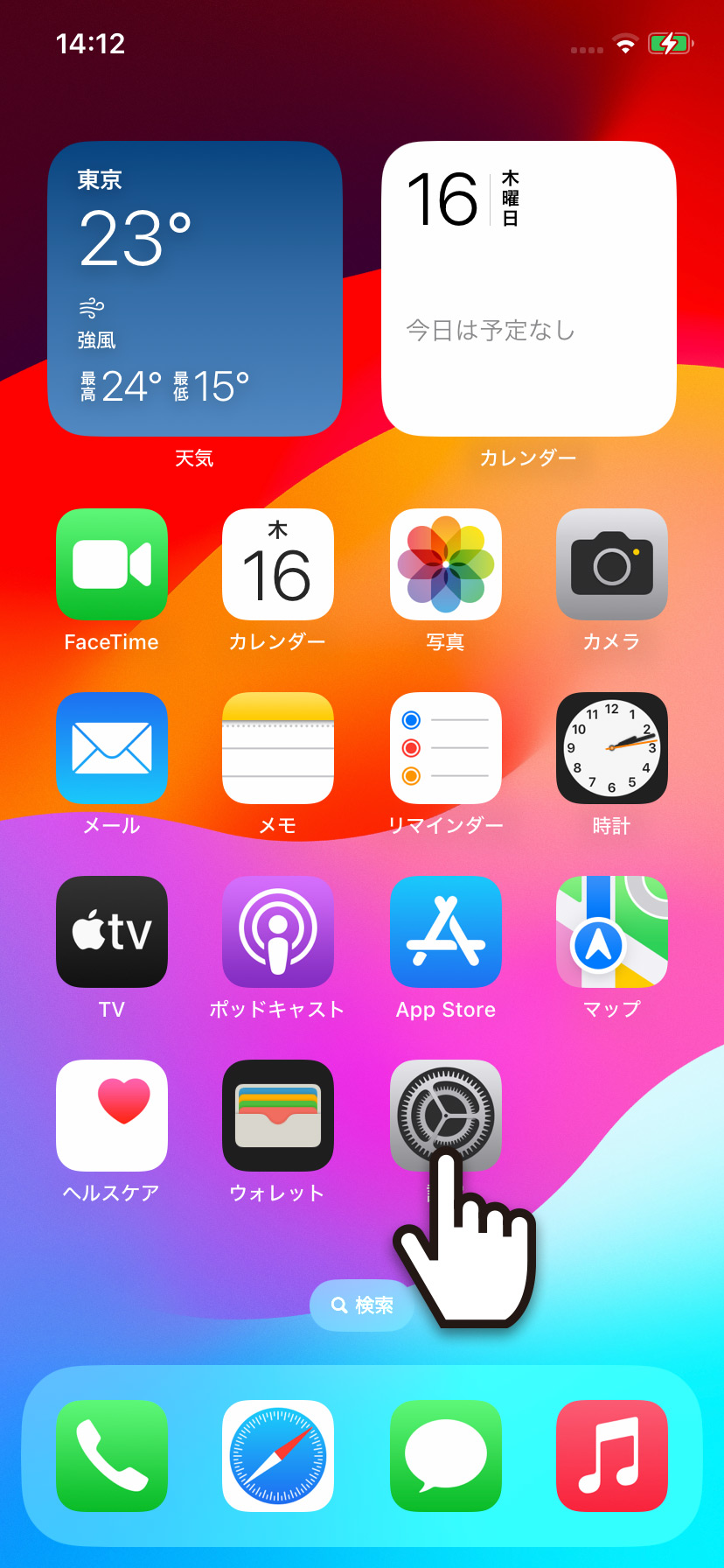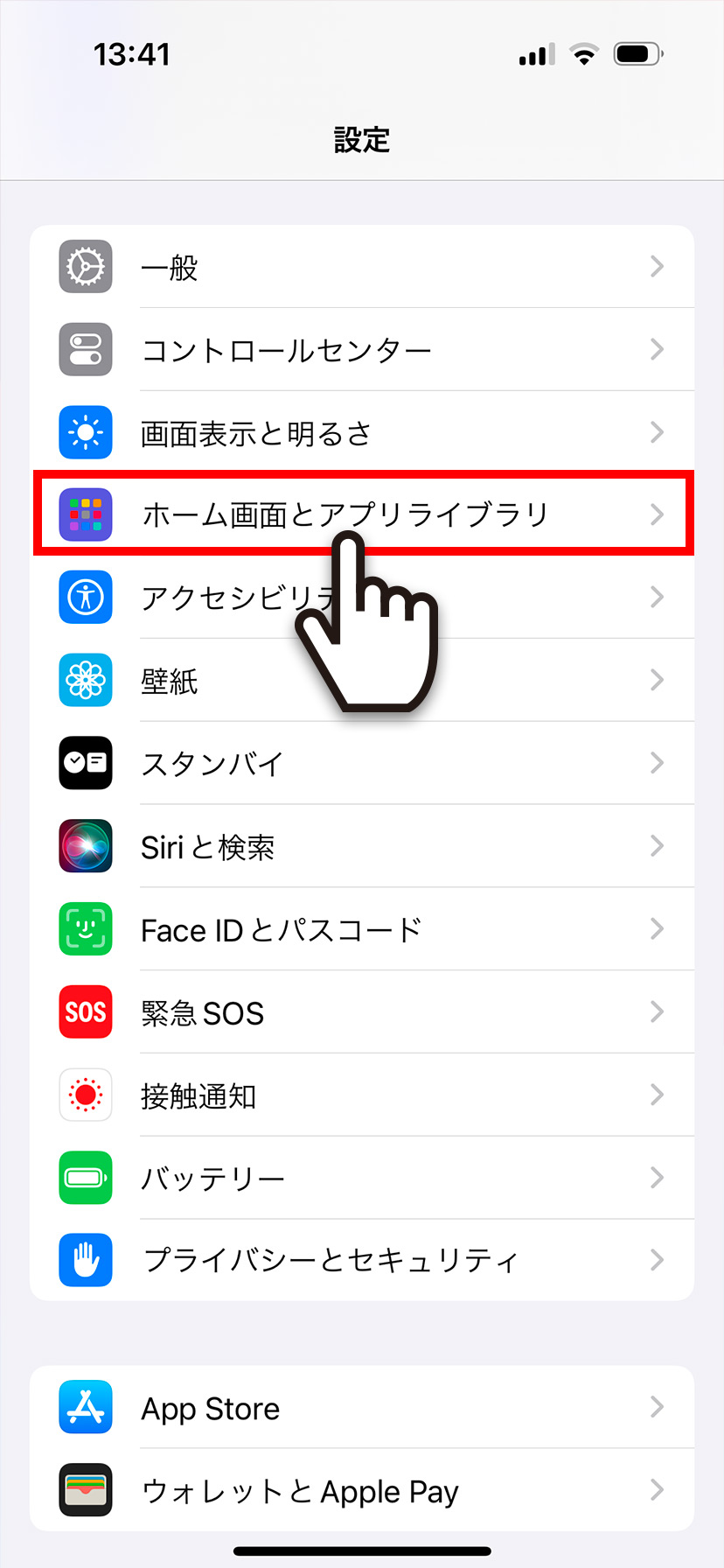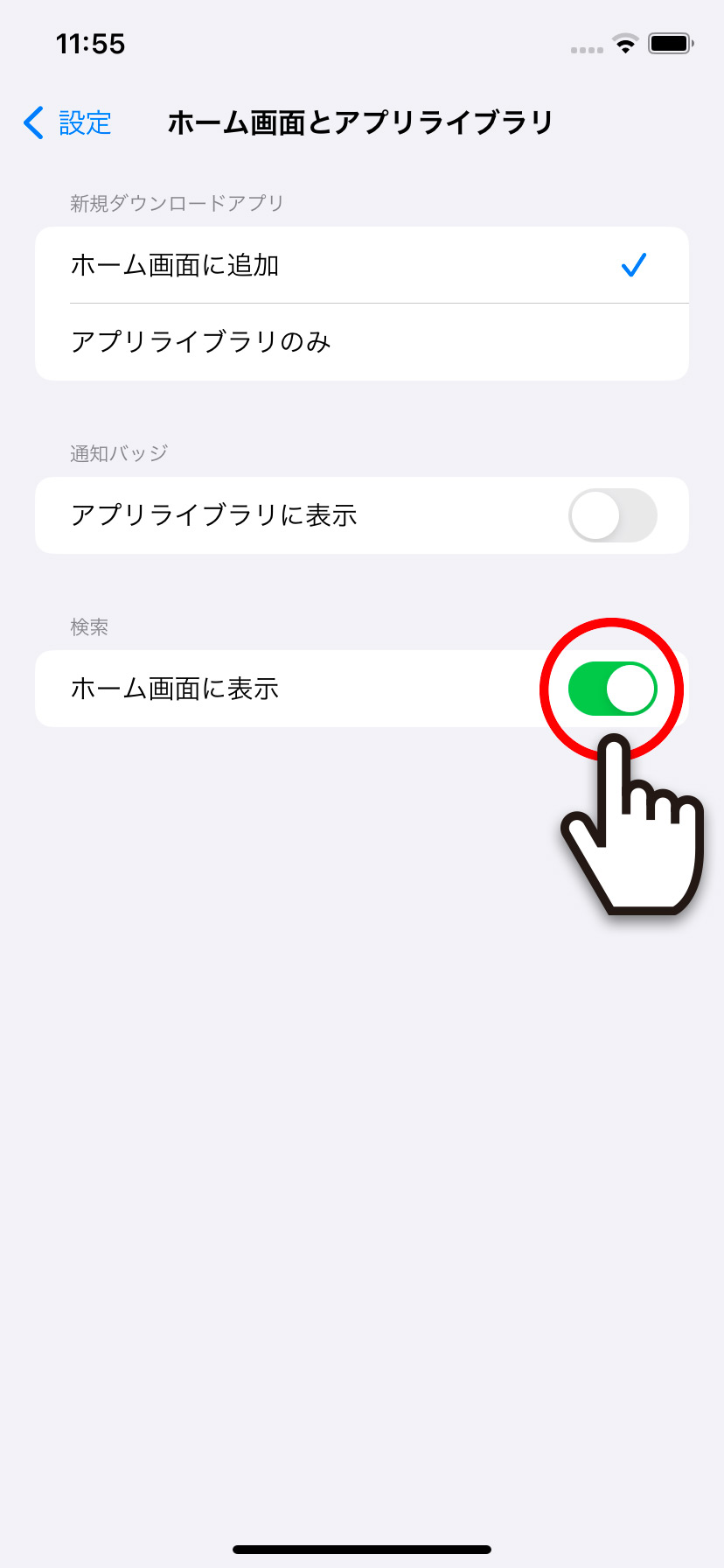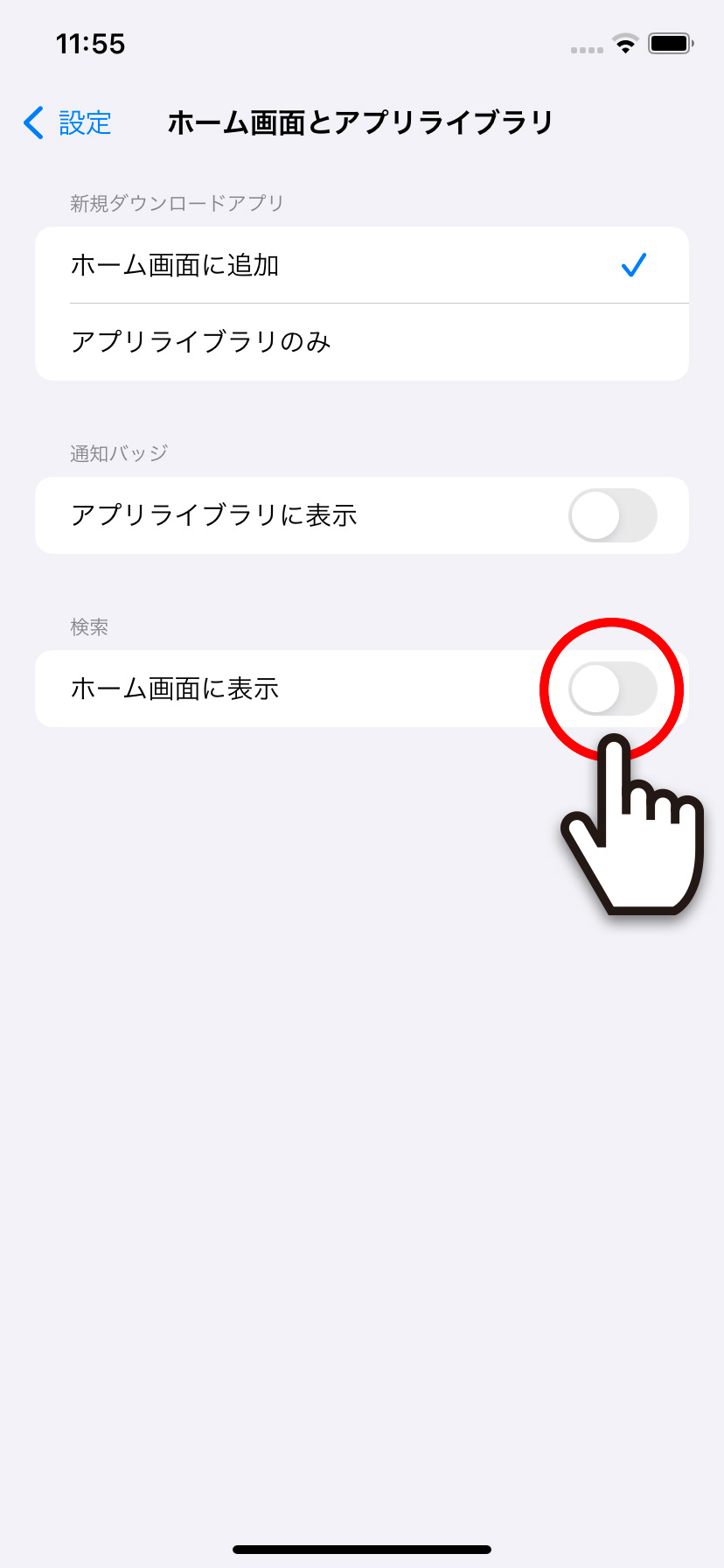【iPhone】 ホーム画面下部に表示される「検索バー」を非表示にする方法

【iPhone】 ホーム画面下部に表示される「検索バー」を非表示にする方法
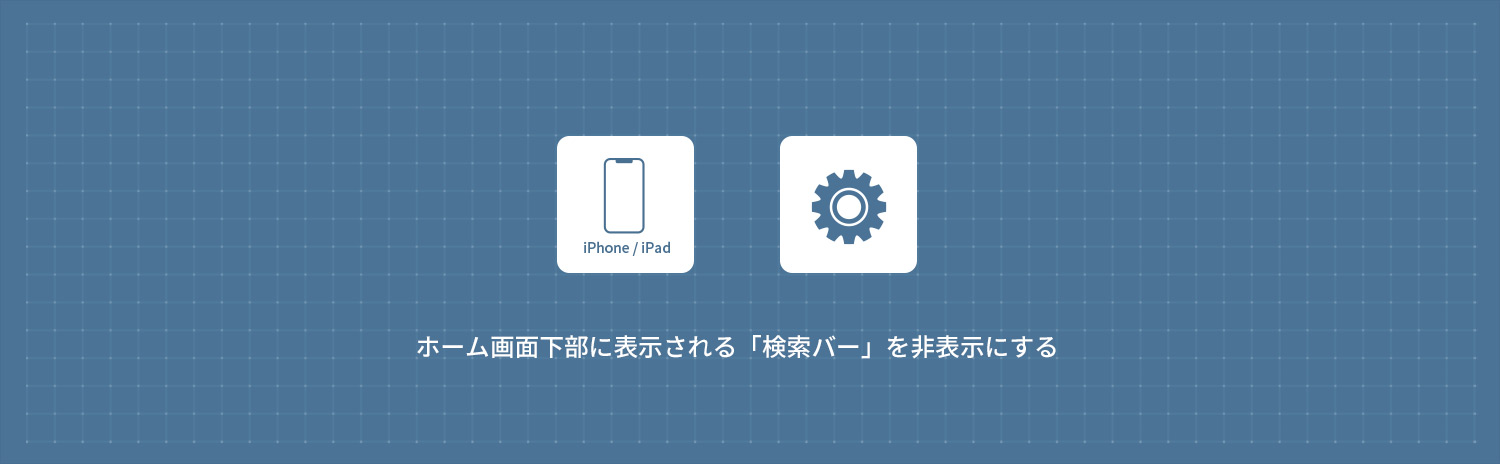
iPhoneのホーム画面下部に表示される「検索バー」を非表示にする方法を解説します。iPhoneのホーム画面下部には「検索」ボタンが表示されており、タップすることで素早く検索をすることができます。「検索」ボタンが不要な場合は設定から非表示にすることもできます。
1
ホーム画面下部に表示される「検索バー」を非表示にする
1ホーム画面から 設定をタップして、設定から「ホーム画面とアプリライブラリ」をタップします。
設定をタップして、設定から「ホーム画面とアプリライブラリ」をタップします。
2ホーム画面とアプリライブラリから、検索の「ホーム画面を表示」の右側にあるスイッチを オフにします。
オフにします。
再度、ホーム画面下部に表示される「検索バー」を表示にしたい場合は、同様の手順でスイッチを オンにします。
オンにします。
iPhone / iPad
- 【iPhone】 ホーム画面のレイアウトをリセットする・初期状態に戻す方法
- 【iPhone】 キーボードで「ローマ字入力」を追加・設定する方法
- 【iPhone】 キーボードのかな入力を「フリック入力のみ」にする方法
- 【iPhone】 AppleArcadeの無料トライアル登録方法・解約方法
- 【iPhone】 アプリ使用中はコントロールセンターを表示させない方法
- 【iPhone】 低電力モードをオン/オフ(有効/無効)にする方法
- 【iPhone】 Night Shiftモードでブルーライトをカットする方法
- 【iPhone】 写真・画像の切り抜きを作成する方法 (標準アプリ)
- 【iPhone】 iPhone15・iPhone15 Proシリーズの壁紙をダウンロードする方法
- 【iPhone】 ロック画面の壁紙をランダムに表示する方法